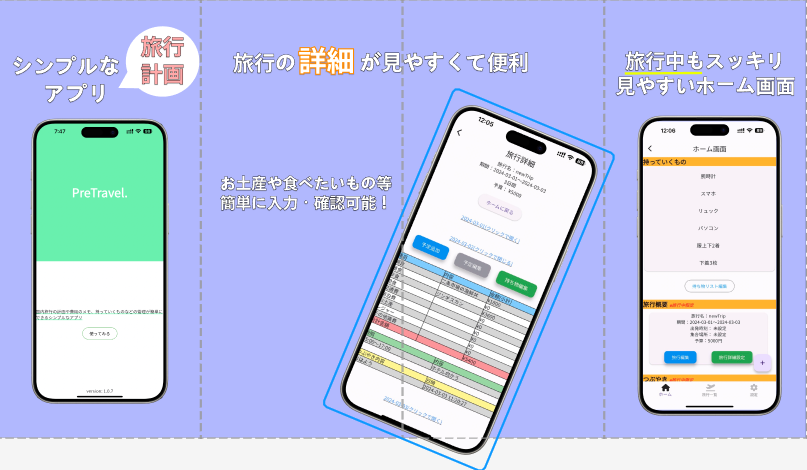PreTravelの旅行詳細の追加方法
PreTravelの旅行詳細とは?
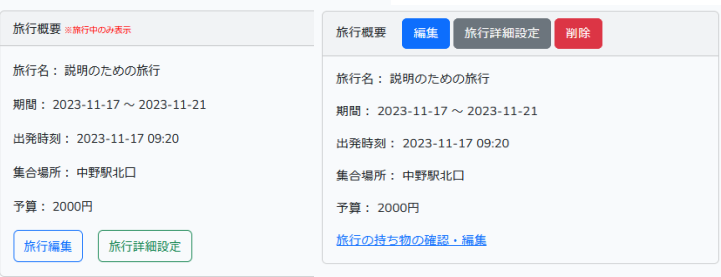
↑旅行詳細は旅行中であればホーム画面から(画像左)、それ以外は全ての旅行画面から(画像右)からアクセスできます。
旅行詳細とは、文字通り旅行に関して詳細な内容を追加したり確認したり削除したりできる機能です。旅行詳細でできることは大きく4つあり、
- 食べたいものや行きたいところ、それぞれの金額の登録
- ○時○分にどこに行く、という詳細な時刻の設定
- 持っていくものの追加
- つぶやきの確認
です。それぞれ説明します。
ちなみに、旅行詳細機能は旅行プランの登録が前提となっているので、まだ旅行プランを作成していないのであれば先にプランの登録をお願いします。
食べたいものや行きたいところ、それぞれの金額の登録

予定追加
食べたいものや予定の追加などをしたいときは、まず上記の「予定追加」ボタンを押します。
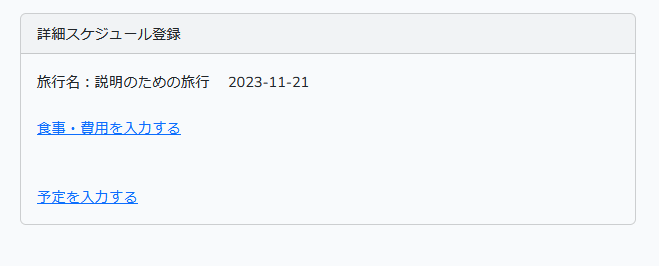
すると上のようにスケジュール登録画面が出てくるので、「食事・費用を入力する」か「予定を入力する」を押します。「食事・費用を入力する」を押すと
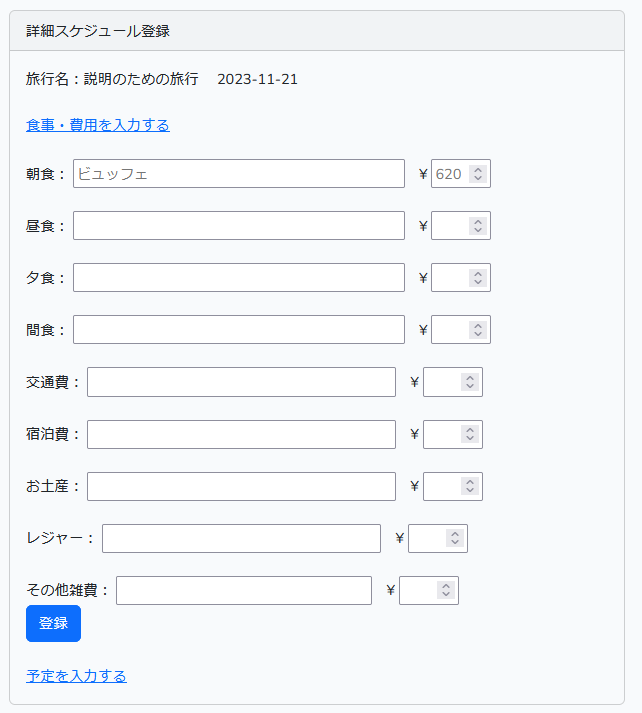
上のようにいくつかの項目が出てきます。これに合わせて入力します。入力方法ですが、例えばあらかじめ朝食の箇所に「ビュッフェ」、金額の箇所に「620」と書かれています。これを参考に、自分の入力したいところに入力してください。
入力後は登録ボタンを押すことで旅行詳細画面に移動します。
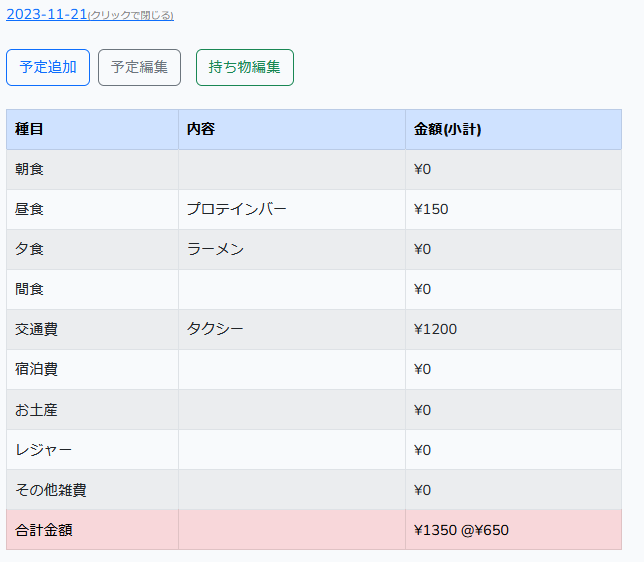
先ほど入力したものが内容・金額に入っていることを確認してください。ちなみに、合計金額はその日の金額の合計を表示しており、@以降は旅行プランで設定した予算と比べてどのくらい余裕があるかを表しています。超すと何円オーバーか表示します。

予定編集
一度予定追加を行うと、予定編集で予定を入れることも可能です。旅行詳細画面の「予定編集」ボタンを押すと、下のような表示が出てきます。

ここでは旅行詳細の削除や追加ができます。削除についてはチェックを入れて削除ボタンを押すことで実行できます。
追加については、上の画像で「追加項目選択」と書かれたプルダウンメニューから予定を追加したいものを選びます。例えば、朝食を選択すると下のように出てきます。
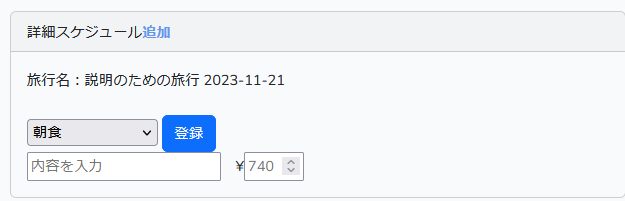
ここに先ほどの予定追加同様、食べたもの・食べる予定のものと金額を入れて登録を押すと旅行詳細画面に戻ります。

登録したものがちゃんと反映されていればOKです。以上が旅行詳細の食べたいものや行きたいところ、それぞれの金額の登録となります。
○時○分にどこに行く、という詳細な時刻の設定
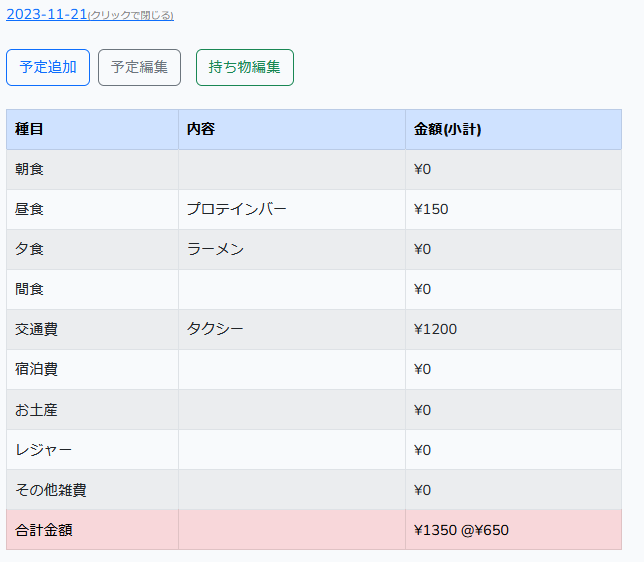
予定追加
詳細な予定を追加するのも予定追加ボタンから行えます。予定を入力するボタンを押すと下のような表示が出てくるので、ここで入力します。
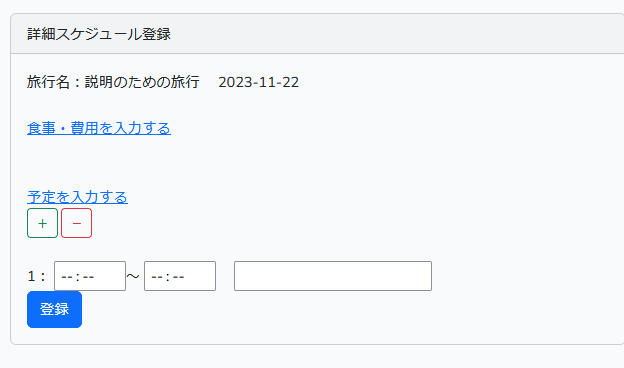
予定に関しては複数入力が可能で、+ボタンを押すと数が増えていくのでいくつかやりたいことがある際にも便利です。
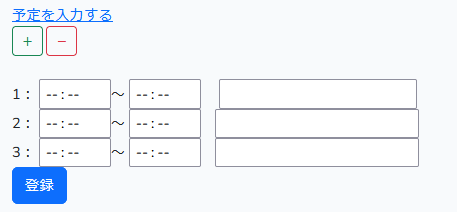
予定の入力が完了して登録ボタンを押すと、旅行詳細画面に戻ります。
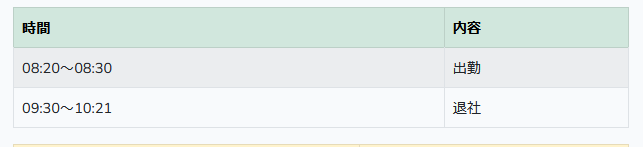
入力した内容が反映されていればOKです。
予定編集
予定追加が完了すると、予定編集で編集ができます。ここでは前項同様、削除と追加が可能となっています。
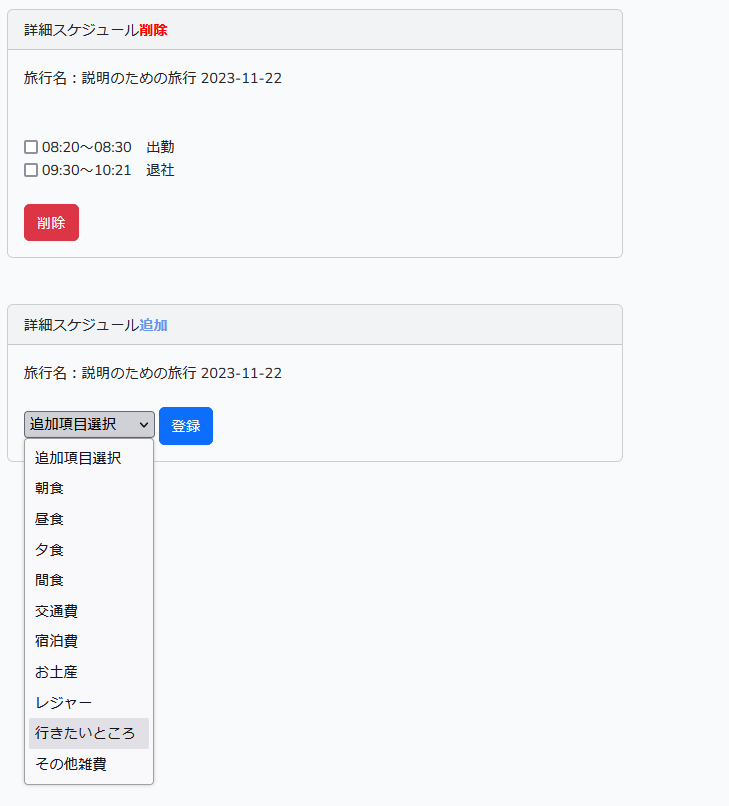
削除したいものにチェックを入れて削除ボタンを押すと予定の削除が可能です。詳細スケジュール追加では、プルダウンメニューから「行きたいところ」を選択してください。すると、下のような表示が出てきます。
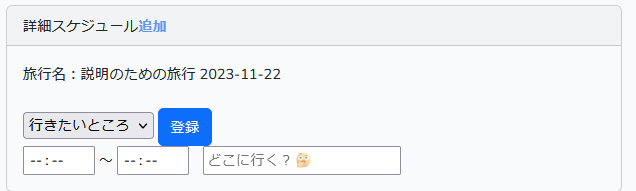
ここに先ほど同様、時刻の設定と内容を入力して登録ボタンを押せば予定の登録ができます。
持っていくものの追加
旅行には何かしら持ち物があると思いますが、このアプリではそれも管理できます。旅行詳細画面の「持ち物編集」ボタンを押すと、その旅行にもっていくものを登録することができます。持ち物に関しては費用や予定と異なり、実際の旅行を想定して全日程共通となります。
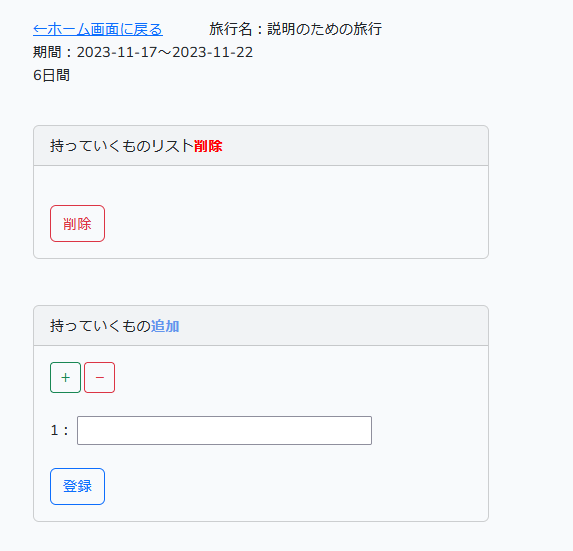
追加も削除も予定と同様なので簡単に説明しますが、下記のように入力して登録ボタンを押すと登録できます。
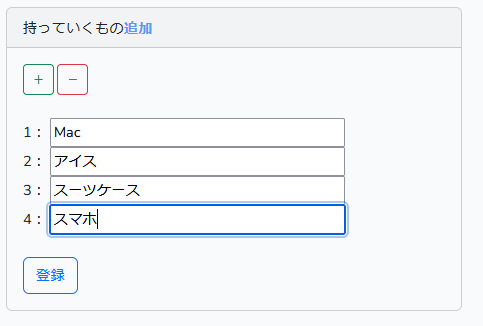
「持っていくもの編集」画面では、登録しても旅行詳細画面に戻らずこの画面を再表示するようになっているので、上の削除欄を見て登録できていることを確認してください。
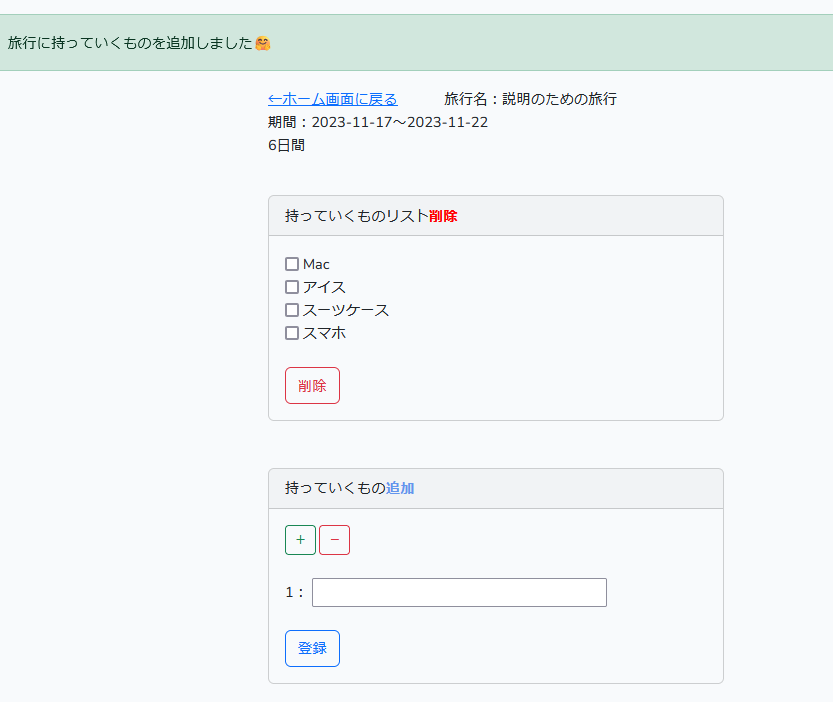
しっかりと登録されていればOKです。
つぶやきの確認
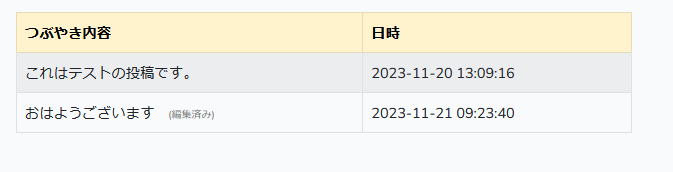
旅行詳細画面では旅行中につぶやいた内容の確認もできます。つぶやきも特定の日付に限定しているわけではなく、旅行中共通で表示しています。
もし旅行中につぶやいていなければ、何かつぶやいてみるとその時の気持ちを形として残せるのでおすすめです。つぶやきの方法については下記記事をご参照ください。
まとめ
旅行詳細は予定や費用の追加、持ち物やつぶやきの確認などできることが多いですが、その分使い方が多少難しいところもあります。
もし不明な点などありましたら、ぜひお問い合わせください。